
ИСиС_Семестр5_Лабы
.pdf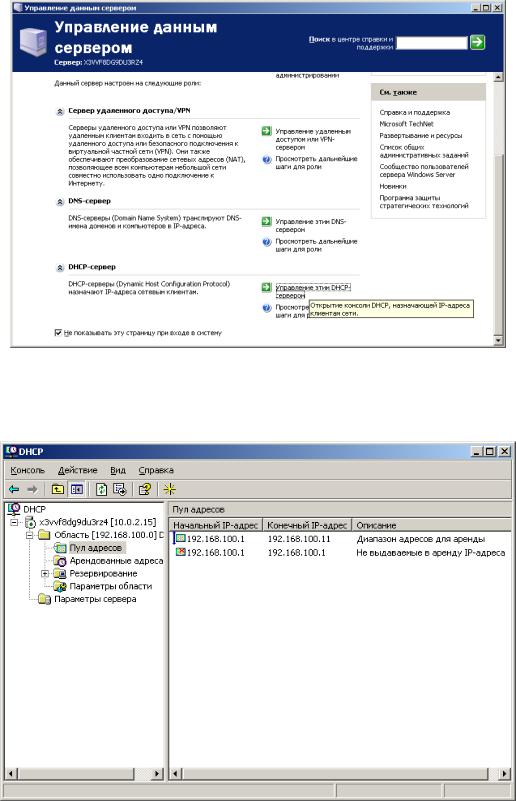
Рассмотрим работу DHCP-сервера
В окне управления сервером запустим Управление этим DHCP-сервером.
Окно оснастки Управление данным сервером
Перейдём по дереву объектов DHCP к позиции Область / Пул адресов. Данная вкладка содержит правила, созданные нами ранее.
Окно оснастки управления DHCP-сервером
71
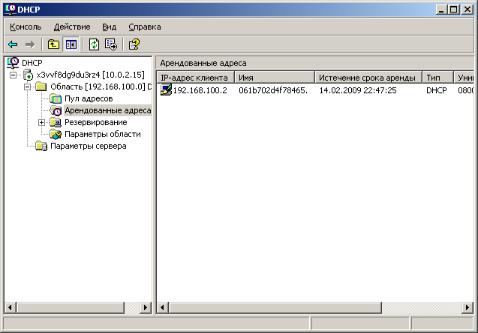
Перейдем по дереву объектов DHCP / Область / Арендованные адреса. В правой части окна видим информацию о компьютере для которого мы получили настройки.
Окно оснастки управления DHCP-сервером
72
Задание
1.В соответствии с заданием выполнить настройку сервера DHCP.
2.Выполнить настройку сетевого интерфейса компьютера клиента для автоматического получения настроек с DHCP-сервера.
3.С компьютера клиента проверить полученные настройки и их правильность.
4.С компьютера сервера отследить выдачу настроек на клиентские компьютеры.
Содержание практической части отчета по ЛР
1.Состояние сетевых настроек интерфейса компьютера клиента (скриншот, аналогичный рисунку 88 практической части – "Подробная информация о состоянии сетевого подключения").
2.Результат выдачи сервером сетевых настроек (скриншот, аналогичный рисунку 91 практической части –"Окно оснастки управления DHCPсервером", вкладка Арендованные адреса).
Контрольные вопросы
1.Какими двумя способами хосту может быть назначен IP-адрес?
2.Что такое служба DHCP?
3.Что является основным назначением службы DHCP?
4.Что такое область (scope)?
5.Что такое пул адресов?
6.Что такое диапазон исключений?
7.Какие вы знаете дополнительные опции DHCP?
8.Что определяет срок действия аренды адреса?
9.Чем надо руководствоваться при настройке максимального срока действия аренды адреса?
73
ЛАБОРАТОРНАЯ РАБОТА № 6
"Настройка файлового сервера"
Цель работы: настроить компьютер в качестве файлового сервера
1. Аппаратное обеспечение
Минимальные системные требования:
CPU: одноядерный с тактовой частотой 3 GHZ;
RAM: 1,5 ГБ;
HDD: 4 GB доступного места на жёстком диске;
GPU: видеоадаптер и монитор Super VGA (800 x 600) и выше;
CD-ROM или привод DVD;
клавиатура и мышь Microsoft или совместимые устройства. Рекомендуемые системные требования:
CPU: двух/четырёхядерный с тактовой частотой 3 GHZ;
RAM: 2 ГБ;
HDD: 4 GB доступного места на жёстком диске;
GPU: видеоадаптер и монитор Super VGA (800 x 600) и выше;
CD-ROM или привод DVD;
клавиатура и мышь Microsoft или совместимые устройства.
Программное обеспечение
Хостовая ОС на базе Windows / OS X / Linux / Solaris;
Oracle VM VirtualBox;
Гостевая ОС Windows Server 2003;
Гостевая ОС Windows XP.
74
Теоретическая часть
Общие сведения
Файловый сервер предоставляет доступ к файлам и управляет им. Если планируется использовать дисковое пространство компьютера для хранения, управления и общего доступа к данным в виде файлов и доступных в сети приложений, то его следует настроить как файловый сервер.
После того как задана роль файлового сервера, появляется возможность выполнять следующие действия:
1.Отслеживать и ограничивать дисковое пространство, доступное отдельным
пользователям, используя дисковые квоты на томах, отформатированных в файловой системе NTFS. Также можно задать, что необходимо регистрировать в журнале – превышение пользователем заданного дискового пространства или превышение пользователем указанного порога предупреждения (т.е. отметки, при прохождении которой пользователь приближается к заданному пределу использования дискового пространства).
2.Использовать Службу индексирования для быстрого и безопасного поиска
информации, как локального, так и в сети.
3.Производить поиск в файлах различных форматов и на разных языках либо
при помощи команды Найти в меню Пуск, либо при помощи страниц HTML, отображаемых обозревателем.
Для локального и удалённого администрирования общих ресурсов в WS2003 служит оснастка Shared Folders (Общие папки). Она особенно удобна для централизованного и удалённого администрирования общих ресурсов; с её помощью можно также управлять сеансами и открытыми файлами. Оснастка Shared Folders входит в стандартный инструмент администрирования – Computer Management (Управление компьютером).
С помощью узла Shares оснастки Shared Folders можно разрешать и запрещать общий доступ к локальным папкам, а также видеть количество пользователей, подключённых к той или иной папке.
Всистемах Windows XP и WS2003 возможности оснастки расширены, и с
еепомощью можно также публиковать общие папки в каталоге AD.
Примечание. В Windows NT 4.0 аналогичные функции выполняла утилита Server Панели управления.
Управление учёетными записями
Создание учётных записей и групп занимает важное место в обеспечении безопасности WS2003, поскольку, назначая им права доступа и привилегии, администратор получает возможность ограничить пользователей в доступе к конфиденциальной информации компьютерной сети, разрешить или запретить
75
им выполнение в сети определённого действия, например архивацию данных или завершение работы компьютера.
Для работы с локальными учетными записями используется оснастка Local Users and Groups (Локальные пользователи и группы) – это инструмент ММС, с помощью которого выполняется управление локальными учётными записями пользователей и групп – как на локальном, так и на удалённом компьютере. Запускать оснастку может любой пользователь. Выполнять администрирование учётных записей могут только администраторы и члены группы Power Users (Опытные пользователи).
Папка Users
Сразу после установки системы WS2003 папка Users (Пользователи) содержит три автоматически создаваемые встроенные учётные записи, перечисленные ниже. Две первые записи имелись и в системах Windows 2000, третья появилась в Windows XP:
Administrator (Администратор) – эту учётную запись используют при установке и настройке рабочей станции или сервера, являющегося членом домена. Она не может быть удалена, её можно переименовать или заблокировать.
Guest (Гость) – эта учётная запись применяется для регистрации в компьютере без использования специально созданной учётной записи. Учётная запись Guest не требует ввода пароля и по умолчанию заблокирована. Она является членом группы Guests (Гости). Ей можно предоставить права доступа к ресурсам системы точно так же, как любой другой учетной записи.
SUPPORT_388945a0 – компания Microsoft зарезервировала эту запись за собой для поддержки справочной службы Help and Support Service; запись является заблокированной.
Кроме того, могут появиться и другие пользовательские учётные записи, например, после установки служб Интернет – Internet Information Services.
Для работы с локальными пользователями можно использовать утилиту командной строки net user.
Папка Groups
В системах Windows 2000 (на рабочей станции или сервере, являющимся членом домена) папка Groups (Группы) содержит шесть встроенных групп. Они создаются автоматически при установке системы:
Administrators (Администраторы) – её члены обладают полным доступом ко всем ресурсам системы. Это единственная встроенная группа, автоматически предоставляющая своим членам весь набор встроенных прав. По умолчанию содержит встроенную учётную запись
76
Administrator. Если компьютер подключен к домену, эта группа также содержит группу Domain Admins.
Backup Operators (Операторы архива) – члены этой группы могут архивировать и восстанавливать файлы в системе независимо от того, какими правами эти файлы защищены. Кроме того, операторы архива могут входить в систему и завершать её работу, но они не имеют права изменять настройки безопасности. По умолчанию пуста.
Guests (Гости) – группа позволяет выполнить регистрацию пользователя с помощью учётной записи Guest и получить ограниченные права на доступ к ресурсам системы.
Power Users (Опытные пользователи) – члены этой группы могут создавать учётные записи пользователей, но они имеют право модифицировать настройки безопасности только для созданных ими учётных записей. Кроме того, они могут создавать локальные группы и модифицировать состав членов созданных ими групп. То же самое они могут делать с группами Users, Guests и Power Users. Члены группы Power Users не могут модифицировать членство в группах Administrators и Backup Operators. Они не могут быть владельцами файлов, архивировать или восстанавливать каталоги, загружать и выгружать драйверы устройств и модифицировать настройки безопасности и журнал событий. По умолчанию пуста.
Replicator (Репликатор) – членом группы Replicator должна быть только учётная запись, с помощью которой можно зарегистрироваться в службе репликации DC. Её членами не следует делать рабочие учётные записи. По умолчанию пуста.
Users (Пользователи) – члены этой группы могут выполнять большинство пользовательских функций, например, запускать приложения, пользоваться локальным или сетевым принтером, завершать работу системы или блокировать рабочую станцию. Они также могут создавать локальные группы и регулировать состав их членов. Они не могут получить доступ к общему каталогу или создать локальный принтер. По умолчанию содержит служебные учётные записи NT AUTHORITY\Authenticated Users (S-1-5-11) и NT AUTHORITY\INTERACTIVE (S-1-5-4). Если компьютер подключен к домену, эта группа также содержит группу Domain Users.
Ещё четыре группы появились в системах WS2003.
Performance Log Users – члены этой группы могут удалённо запускать журналы регистрации. По умолчанию содержит служебную учётную запись NT AUTHORITY\NETWORK SERVICE (S-l-5-20).
Performance Monitor Users – группа, члены которой могут выполнять мониторинг производительности компьютера. По умолчанию пуста.
Print Operators – члены этой группы могут администрировать принтеры в домене. По умолчанию пуста.
77
TelnetClients – группа, члены которой имеют доступ к службе Telnet Server на данном компьютере. По умолчанию пуста.
Для работы с локальными пользователями можно использовать утилиту командной строки net localgroup.
78
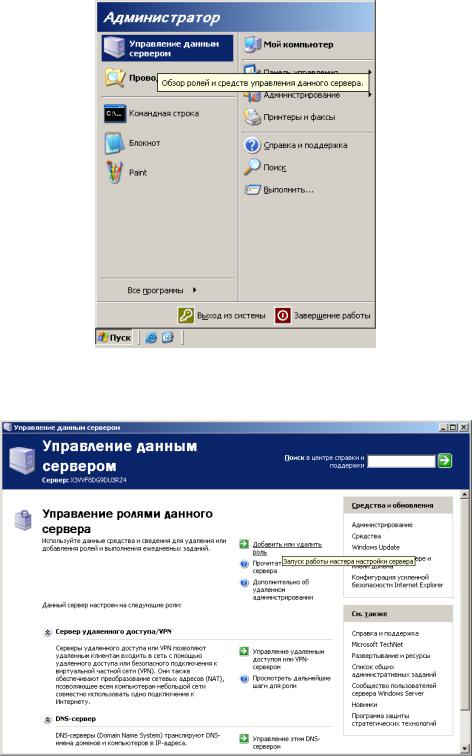
Практическая часть
Настройка Windows Server 2003
1)Переходим к настройке ролей сервера.
Меню Пуск
Запускаем мастер настройки сервера через кнопку Добавить или удалить роль.
Главное окно оснастки Управление данным сервером
79
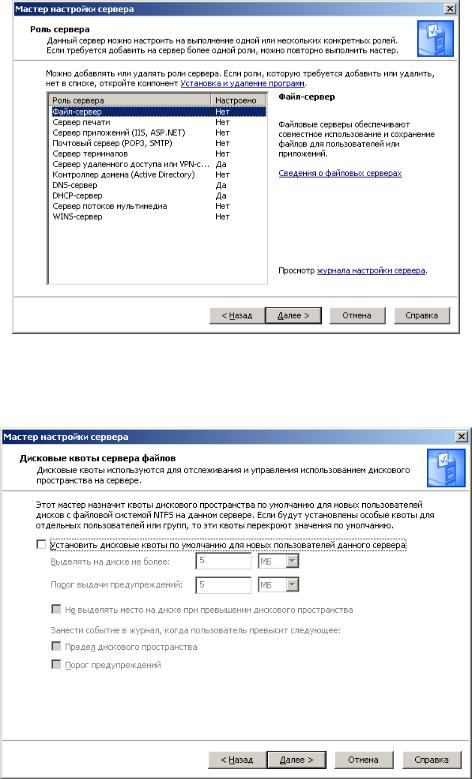
В первом окне мастера проверяем необходимые требования и жмём Далее, программа установки проверяет сервер на предмет установленных сервисов. Затем добавляем роль сервера в качестве Файл-сервера и
жмём Далее.
Выбор варианта настройки сервера
Окно мастера Дисковые квоты сервера файлов оставляем без изменений и жмём Далее.
Окно задания дисковых квот
80
